Atividade 2: Restaure o dissipador de calor no regulador principal e solucione
Nesta atividade, você usa um dissipador de calor no regulador B para ver se o dissipador de calor pode reduzir a temperatura do componente para abaixo do seu limite de temperatura máxima de 130 C. O dissipador de calor já está modelado, mas foi removido.
Você
- Clonar o modelo original de Simulação e sua configuração de estudo
- Suprimir a remoção do dissipador de calor no regulador B no modelo de Simulação clonado
- Aplicar a idealização do componente ao dissipador de calor
- Altere o material do dissipador de calor para Alumínio 6061
- Resolva o estudo.
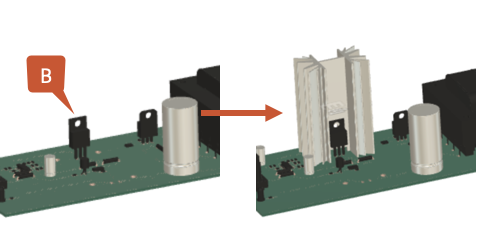
Placa eletrônica sem dissipador de calor (esquerda) e com um dissipador de calor no regulador B (direita).
Pré-requisitos
- A atividade 1 foi concluída.
Passos
Crie um clone do modelo de simulação original e sua configuração de estudo associada, e nomeie-o como Um dissipador de calor, para que você possa modificar o modelo clonado sem sobrescrever os resultados do modelo de simulação original.
Na barra de ferramentas Setup, selecione
 (Simplificar > Simplificar) para acessar o ambiente Simplificar.
(Simplificar > Simplificar) para acessar o ambiente Simplificar.No ambiente Simplificar, no navegador, clique com o botão direito do mouse no modelo de simulação Sem dissipador de calor para abrir o menu de contexto.
No menu de contexto, role para baixo e selecione Clonar Modelo de Simulação para abrir o diálogo Clonar Modelo de Simulação.
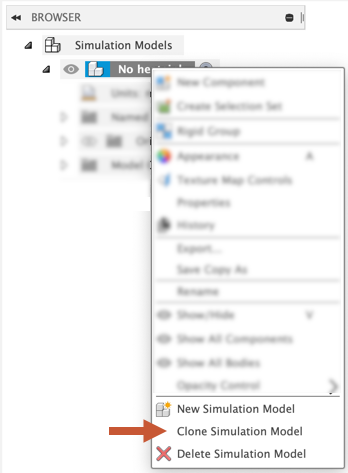
Na caixa de diálogo Clonar modelo de simulação, assegure-se de que Estudo 1 - Resfriamento de componentes eletrônicos esteja selecionado, e então clique em OK para criar o clone.
No navegador, clique duas vezes no modelo de Simulação clonado para entrar no modo de edição e renomeie-o como Um dissipador de calor.
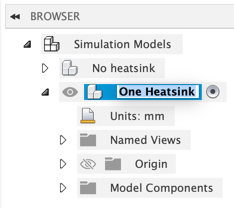
Restaure o dissipador de calor associado ao regulador B.
Na linha de tempo Simplificar na parte inferior da tela, clique com o botão direito do mouse na última modificação para abrir o menu de contexto.
No menu de contexto, role para baixo e selecione Suprimir operações para restabelecer o dissipador de calor do regulador B.
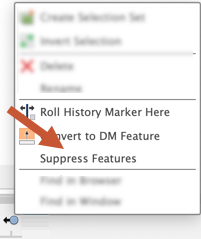
Na barra de ferramentas Simplificar, clique no
 (Concluir simplificação > Concluir simplificação) para retornar à guia Setup.
(Concluir simplificação > Concluir simplificação) para retornar à guia Setup.
Aplique a idealização do componente ao dissipador de calor para reduzir o tempo de análise e, ao mesmo tempo, manter a precisão da solução.
- Na barra de ferramentas Setup, selecione o
 (Resfriamento > Pia de calor) para abrir o diálogo Pia de calor.
(Resfriamento > Pia de calor) para abrir o diálogo Pia de calor. - Na tela, selecione o dissipador de calor e confirme se ele está realçado em azul na tela e 1 corpo é exibido na caixa de diálogo Dissipador de calor.
- No diálogo Pia de calor, clique OK para aceitar a alteração e fechar o diálogo.
- Na barra de ferramentas Setup, selecione o
Altere o material do dissipador de calor para Alumínio 6061.
- Na barra de ferramentas Setup, selecione o
 (Materials > Study Materials) para abrir o diálogo Study Materials.
(Materials > Study Materials) para abrir o diálogo Study Materials. - Na tela, selecione o dissipador de calor e confirme se ele está realçado em azul na tela e a linha do dissipador de calor na caixa de diálogo Materiais do estudo está realçada em cinza.
- Na caixa de diálogo Materiais de estudo, na coluna Material de estudo, clique na linha do dissipador de calor realçada duas vezes para abrir a lista de materiais, e então selecione Alumínio 6061 e pressione Enter no teclado.
- Clique OK para aceitar a alteração e fechar o diálogo.
- Na barra de ferramentas Setup, selecione o
Verifique se o estudo está configurado corretamente e, em seguida, execute a análise.
Na barra de ferramentas Setup, marque o
 (painel Resolver > Pré-verificação) e confirme se está verde com uma marca de verificação branca.
(painel Resolver > Pré-verificação) e confirme se está verde com uma marca de verificação branca.Na barra de ferramentas Setup, clique no
 (painel Resolver > Resolver) para abrir o diálogo Resolver.
(painel Resolver > Resolver) para abrir o diálogo Resolver.Na caixa de diálogo Resolver, clique em Resolver 1 estudo para executar a análise e fechar a caixa de diálogo.
Observação: A criação de malha e a resolução da análise podem levar vários minutos.Quando a análise for concluída, clique em Fechar para fechar a caixa de diálogo Status do trabalho.
Resumo da atividade 2
Nesta atividade, você
- Clonou o modelo original de Simulação e sua configuração de estudo
- Foi restabelecido o dissipador de calor no regulador B no modelo de Simulação clonado
- Aplicada a idealização do componente ao dissipador de calor
- Material do dissipador de calor alterado para Alumínio 6061
- Confirmado que o estudo foi configurado corretamente e depois resolvido.